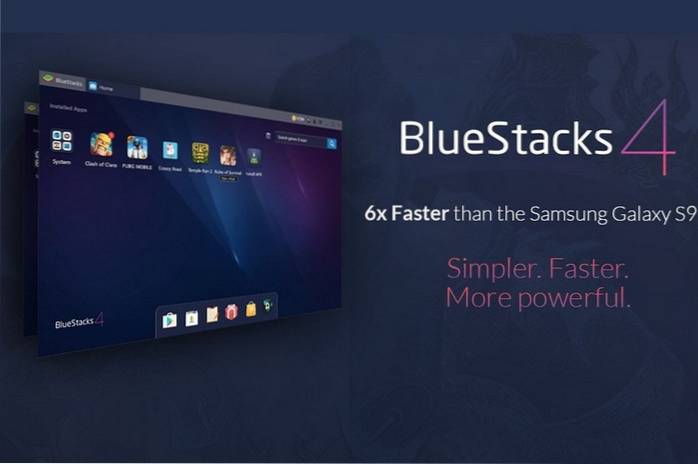
Actualizați: Bluestacks a fost actualizat pentru a remedia problemele sale de compatibilitate cu macOS Mojave. Am testat noua versiune și funcționează perfect acum.
Conținutul original urmează mai jos
Fiecare nouă versiune de macOS sparge unele aplicații care nu sunt actualizate pentru a funcționa cu cea mai recentă versiune. La fel s-a întâmplat după lansarea macOS Mojave și, deși există multe aplicații pe care Mojave le-a spart, cea care pare să afecteze un număr mare de utilizatori macOS este BlueStacks. O mulțime de oameni s-au plâns online de faptul că emulatorul Android BlueStacks pur și simplu nu funcționează pe sistemele lor MacOS Mojave. Ei bine, dacă sunteți cineva care a folosit BlueStacks pe Mac până când a apărut macOS Mojave, vă vom spune ce puteți face, dar înainte de aceasta, iată de ce BlueStacks nu funcționează pe macOS Mojave:
De ce BlueStacks nu funcționează pe macOS Mojave?
Motivul pentru care BlueStacks nu funcționează pe macOS Mojave este destul de simplu. Fiecare nouă actualizare MacOS vine cu o mulțime de modificări de bază și dezvoltatorii de aplicații trebuie să își actualizeze aplicațiile pentru a lucra cu noul sistem de operare. Ori de câte ori vă actualizați Mac-ul la o nouă versiune, toate software-urile incompatibile sunt plasate într-un folder „Software incompatibil” care este recuperat ulterior când aplicația este actualizată pentru a accepta noua versiune de macOS. Deoarece BlueStacks nu a fost actualizat pentru a suporta MacOS Mojave, acesta nu va funcționa chiar dacă reinstalați aplicația de o sută de ori.
BlueStacks nu funcționează pe macOS Mojave: ce poți face?
Am încercat să facem ca Buestacks să funcționeze pe MacOS Mojave în ultimele câteva zile, cu toate acestea, toate încercările noastre au fost zădărnicite de noul sistem de operare. De aceea putem spune cu certitudine că dacă BlueStacks nu este actualizat pentru a suporta noul sistem de operare, acesta nu va funcționa pe macOS Mojave.
Singura opțiune cu care ați rămas este să încercați alternative BlueStacks și să o utilizați până când actualizarea primei. Am încercat diferite alternative BlueStacks, iar cea pe care o recomandăm se numește Genymotion. Deși acesta este un produs plătit pentru dezvoltatori, este gratuit pentru uz personal, deci nu va trebui să plătiți nimic pentru a utiliza această aplicație:
Utilizarea Genymotion pe macOS Mojave
Pentru a utiliza Genymotion pe macO Mojave, va trebui să instalați două software-uri diferite. Procesul este puțin cam lung, cu toate acestea, aplicația funcționează perfect după ce a fost instalată corect. Deci, ori de câte ori sunteți gata, urmați pașii pentru a funcționa pe Mac:
- Pentru ca Genymotion să funcționeze pe computerul dvs., mai întâi, descărcați și instalați VirtualBox (versiunea 5.2.18).
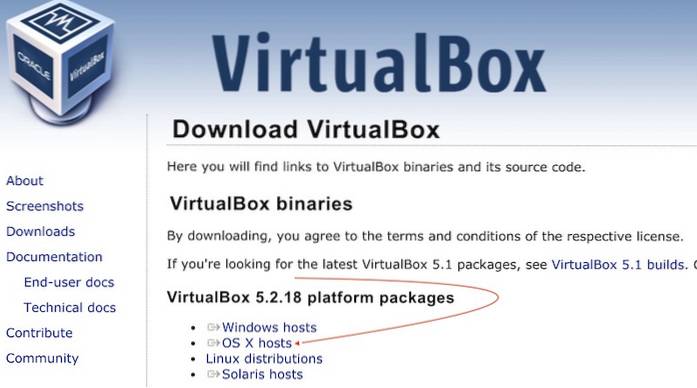
- Acum, faceți clic aici pentru a descărca versiunea personală a Genymotion. Va trebui să creați un cont și să îl utilizați mai târziu în timpul instalării, deci utilizați un ID de e-mail real.
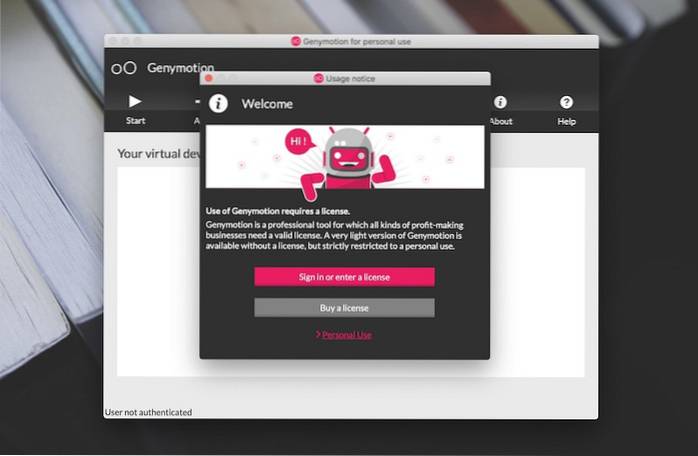
- După ce ați descărcat fișierul DMG, faceți dublu clic pe el pentru a-l instala pe sistemul dvs.. Acordați permisiunea solicitată de aplicație în timpul procesului de instalare.
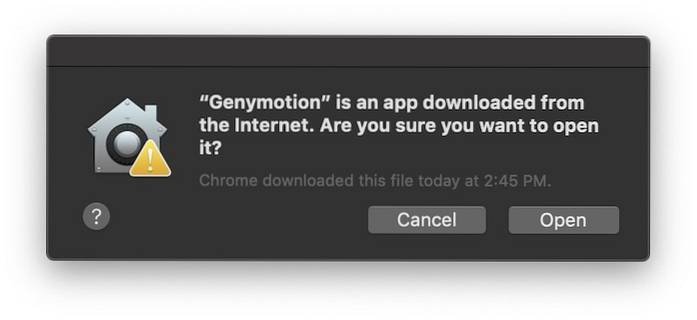
- Odată instalat, lansați aplicația și conectați-vă cu contul Genymotion pentru a obține acces la un dispozitiv Android virtual. Puteți alege din dispozitiv orice dispozitiv doriți, eu am ales Google Pixel 2 XL pentru acest tutorial.
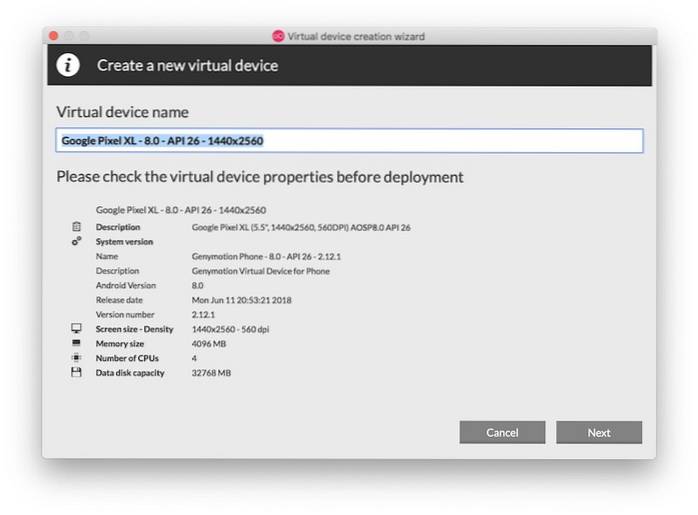
- După ce dispozitivul virtual a fost creat, faceți clic pe butonul „Start” pentru a lansa Android Emulator.
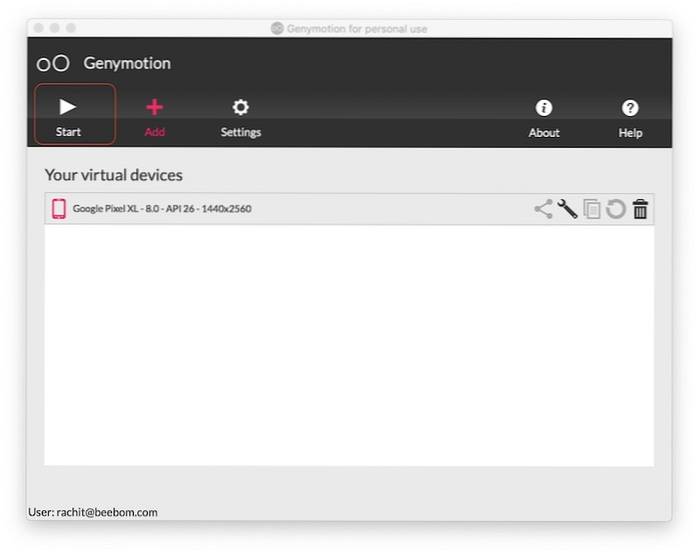
- Odată lansat emulatorul, veți vedea că lipsesc toate aplicațiile Google, inclusiv Magazinul Play. Pentru a instala aplicații Google, faceți clic pe butonul „Deschideți GAPPS” din colțul din dreapta sus. Aceasta va descărca și instala Play Store. Rețineți că descărcarea se poate bloca în mijloc. În general, durează de câteva ori până când este instalat cu succes, așa că nu vă faceți griji.
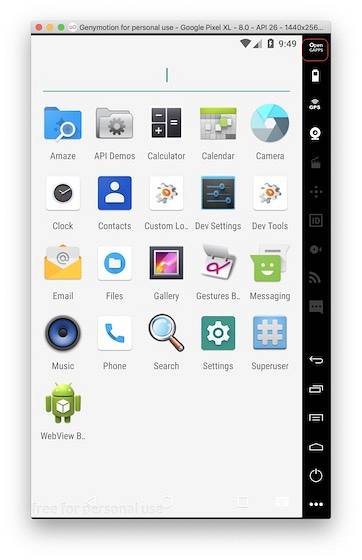
- Acum tot ce trebuie să faceți este să faceți acest lucru lansați Magazin Play și conectați-vă cu contul dvs. Google pentru a descărca jocurile preferate.
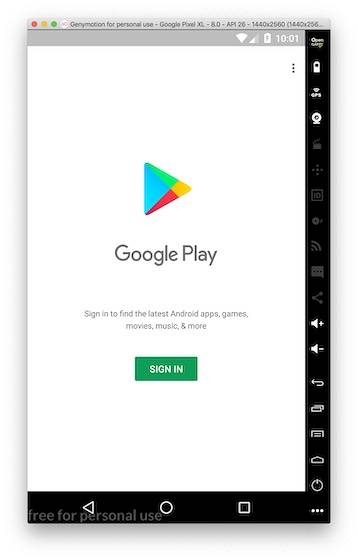 Ei bine, dacă nu doriți să utilizați Genymotion, există o mulțime de alte alternative excelente Bluestacks pe care le puteți verifica. Cu toate acestea, dacă sunteți un utilizator extrem de dur BlueStacks și nu doriți să utilizați nicio altă alternativă, va trebui să așteptați o actualizare de la dezvoltatori.
Ei bine, dacă nu doriți să utilizați Genymotion, există o mulțime de alte alternative excelente Bluestacks pe care le puteți verifica. Cu toate acestea, dacă sunteți un utilizator extrem de dur BlueStacks și nu doriți să utilizați nicio altă alternativă, va trebui să așteptați o actualizare de la dezvoltatori.
 Gadgetshowto
Gadgetshowto


